Basis-Eigenschaften
Sie können allen Objekten und Elementen (wie z.B. Shader) beliebige Namen verleihen. Unter diesem Namen taucht das Objekt oder Element im XPresso-Editor bzw. der Zeitleiste auf.
Geben Sie jedem Marker einen Namen, falls Ihnen die normale Nummerierung zu nichtssagend ist. Der Markername wird im Zeitlineal rechts neben jedem Marker angezeigt.
Falls das Element (Objekt, Tag, Spur etc.) einer Ebene zugewiesen wurde, finden Sie hier Ebenenname und -farbe. Ebenen können direkt aus dem Ebenen-Bowser bzw. aus anderen gleichartigen Feldern hierher gezogen werden. Sie können aber auch mittels des kleinen Menüs, das sich hinter dem rechten kleinen Dreiecksbutton verbirgt, Ebenen zuweisen oder auch das Element von der aktuellen Ebene entfernen. Im Manager anzeigen öffnet Ihnen den Ebenen-Manager.
Klicken Sie auf das kleine Dreieck links von Ebene, um die Ebeneneigenschaften einzublenden. Hierdurch haben Sie Zugriff auf alle Eigenschaften, die ansonsten nur mittels des Ebenen-Managers zugänglich sind.
Der Marker wird in der Zeitleiste dann auch mit dieser Farbe angezeigt.
Der Zeitpunkt, auf dem der Marker sitzt.
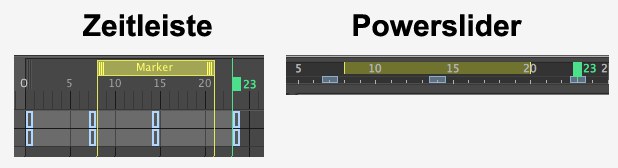 Bereichsmarker werden ebenfalls im Powerslider angezeigt.
Bereichsmarker werden ebenfalls im Powerslider angezeigt.Marker können jetzt ganze Bereiche umfassen. Die zeitliche Länge dieses Bereichs kann hier festgelegt werden. Beim Snapping werden dann Anfang und Ende angesprungen.
Legen Sie hier eine Markerfarbe fest. Diese wird nicht ausgewertet, wenn der Marker selbst einer Ebene zugeordnet ist! Er verwendet dann die Ebenenfarbe.
Mittels dieser beiden Optionen können in der Zeitleiste unerledigte, zu verbessernde Aufgaben markiert werden (siehe Zu erledigen). Aktivieren Sie Aufgabe und geben Sie in Notiz beschreibenden Text ein (der später dann in den Projekt-Voreinstellungen angezeigt wird. Erledigt kann aktiviert werden, wenn nachgebessert wurde (diese Option kann auch von den Projekt-Voreinstellungen ferngesteuert werden). Beachten Sie, dass der Marker von den Projekt-Voreinstellungen aus gelöscht werden kann.
Jedem Marker kann hier ein erklärender Text beigefügt werden.